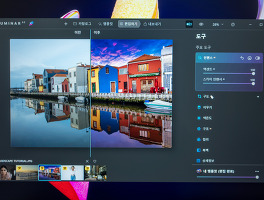다른 사람에게 EML 파일을 받았거나, 첨부해야되서 내용을 확인해야되는데 어떻게 열어보는지, 뷰어는 따로 있는지에 대해 설명하려고 합니다. EML 파일열기 및 보는 방법은 다들 소개하는 내용이 똑같기 때문에 제 포스팅 내용도 별반 다르지 않습니다. 그래도 도움이 되지 않을까 하는 생각에 정리해봅니다.
EML
EML 파일은 쉽게 말해서 메일 내용을 오프라인으로 받은 파일입니다. 우리는 포털에서 제공하는 웹메일 위주로 사용하기 때문에 이런 파일형식을 평소에는 접할 일이 거의 없습니다.
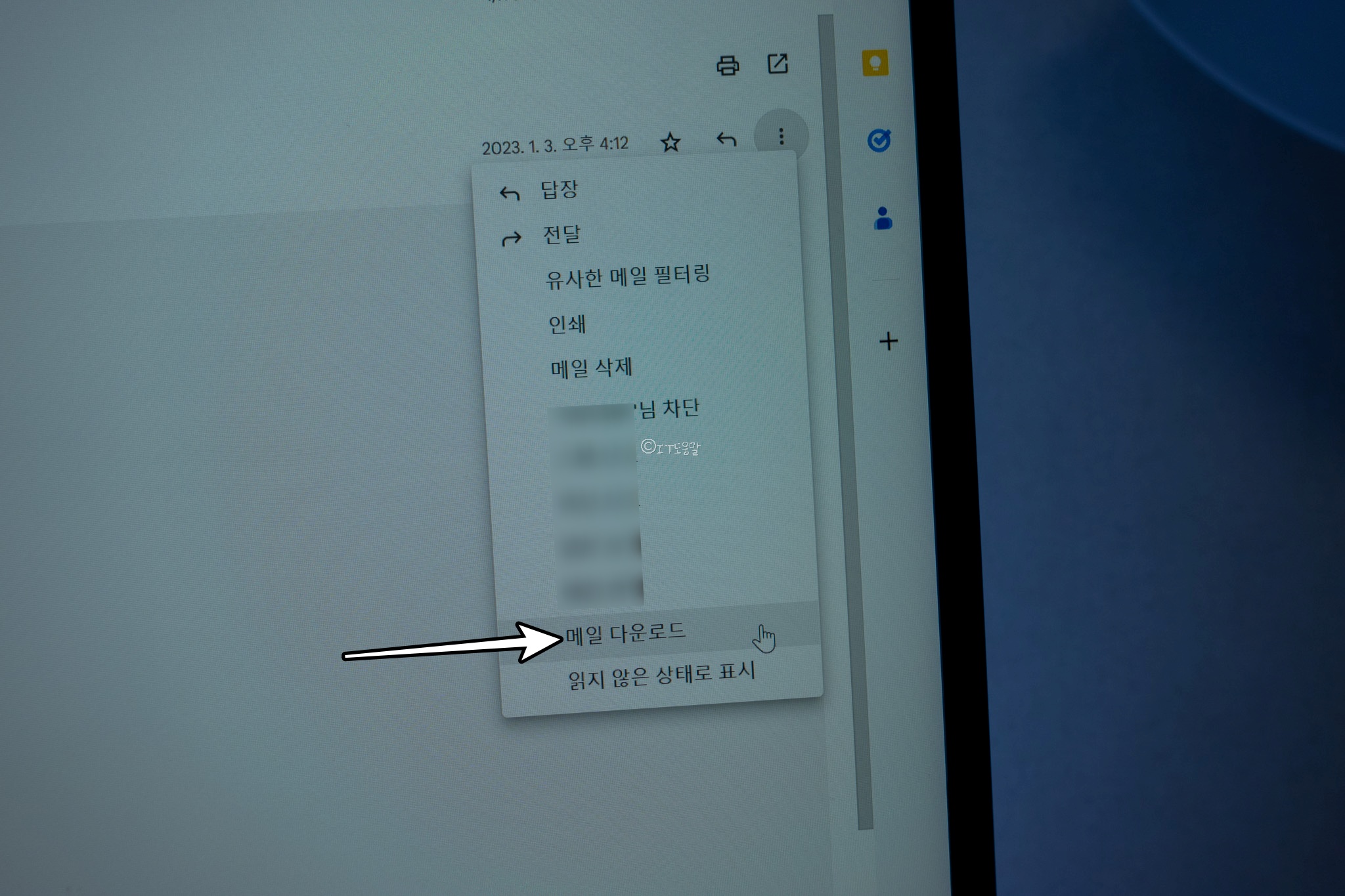

지메일을 포함해서 국내 포털사이트에서 제공하는 이메일도 오프라인으로 메일 다운로드가 가능한데, 이렇게 받은 것이 EML 파일이 됩니다.

확장자를 표시해보니 EML 이라 표시됩니다. 저도 아직 열어본 적이 없기 때문에 연결된 프로그램이 아무것도 없습니다. 많이 알려진 방법으로 확장자를 .mht로 변경하는 방법이 있지만, 내용이 깨져서 볼 수 없는 경우가 많기 때문에 별로 권장하지는 않습니다.
EML 파일열기
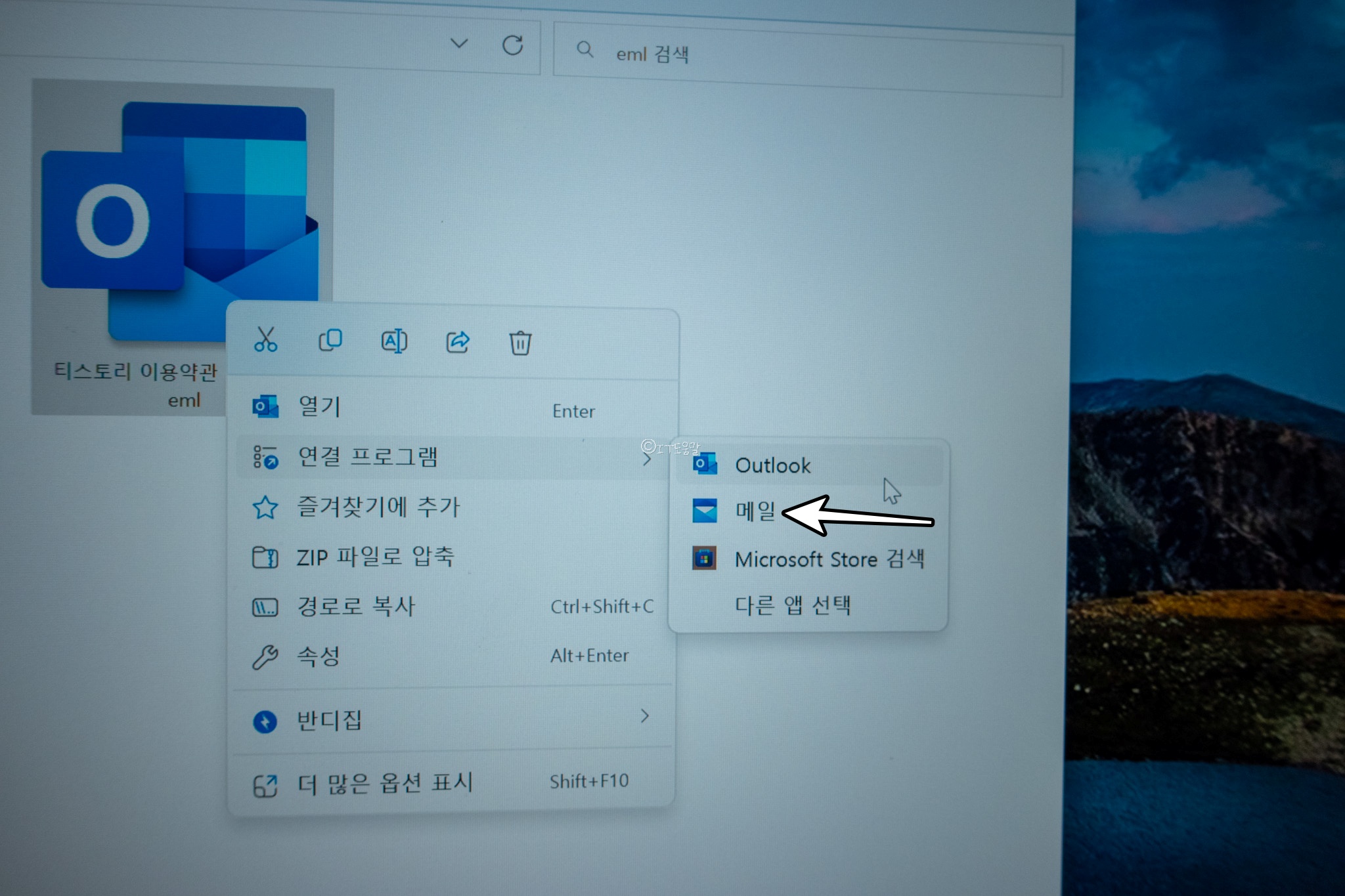
eml 파일열기는 흔히 알려진 방법으로는 아웃룩으로 열기가 있습니다. 그런데 Outlook은 잘 활용하는 분들이나 사용하지, 일반적으로는 초기설정이 어렵기 때문에 잘 사용하지는 않는 편입니다. 그래서 윈도우10 기본앱으로 제공되는 '메일'을 선택하는 것이 쉽습니다.

이것도 사용하지 않는 분들이 많아서, 계정을 추가해두지 않았다면 이렇게 뜰 것입니다. 이메일 POP 및 IMAP 계정 설정이 어려우실텐데, 요즘에는 다들 스마트폰을 사용하니까 구글 계정 (지메일) 또는 애플 계정 (아이클라우드)를 사용해서 로그인을 해두는 것이 편한 방법입니다.
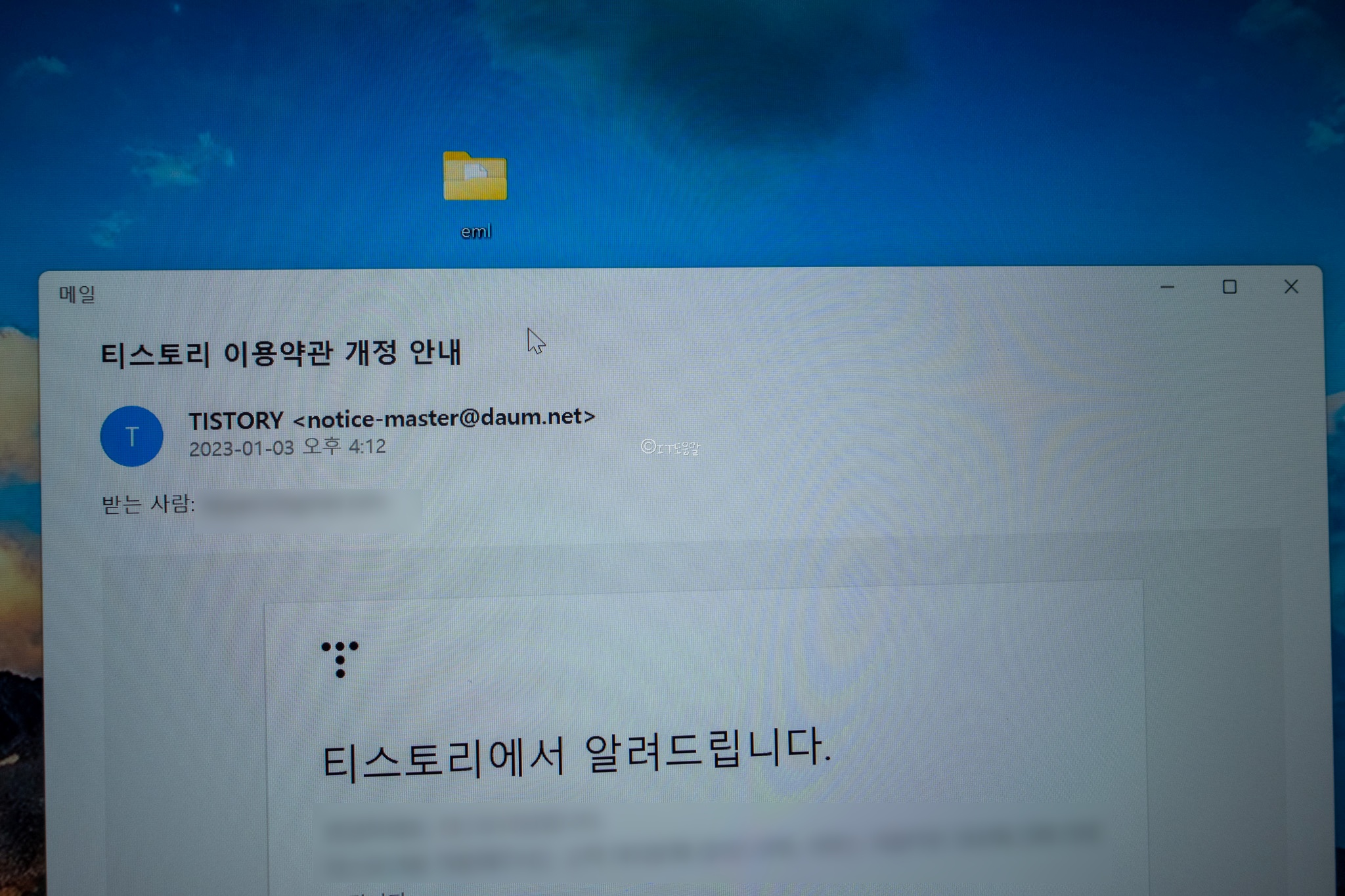
이렇게 하면 EML 파일 내용이 열리게 됩니다. 텍스트 뿐만 아니라 이미지도 손상없이 볼 수 있는 것이죠. 별도의 EML 뷰어를 설치하지 않아도 간단하게 뷰어 역할을 하게 되는 것입니다.
EML 뷰어
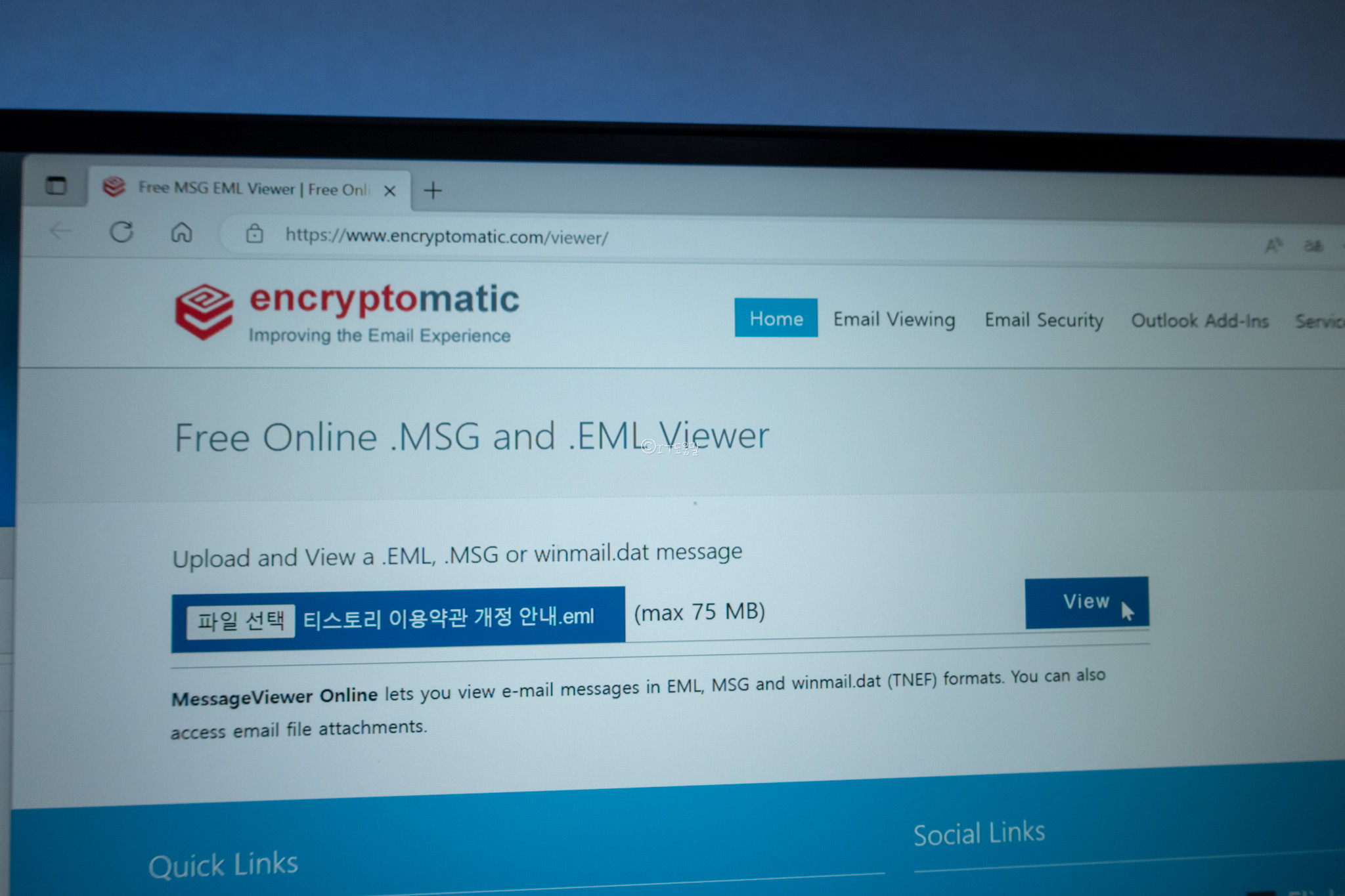
컴퓨터에 굳이 프로그램을 설치하고 싶지는 않는 분들은 이렇게 웹에서 사용할 수 있는 EML 뷰어를 사용하는 방법이 있습니다. 파일이 여러개가 아니라 한두개 정도면 유용할 듯 합니다.

제가 하필 이런 내용을 열어본 것은 그냥 단순한 우연입니다.

다음으로 윈도우에서 사용할 수 있는 EML 뷰어 프로그램도 하나 정도 소개하겠습니다. 마이크로소프트 스토어에 등록된 EML Reader 라는 앱인데, 설명되어있는 것을 읽어보면 윈도우10에서는 아웃룩 및 메일 앱에서 EML파일열기가 가능하기 때문에 굳이 사용할 필요는 없다고 적혀있었습니다.
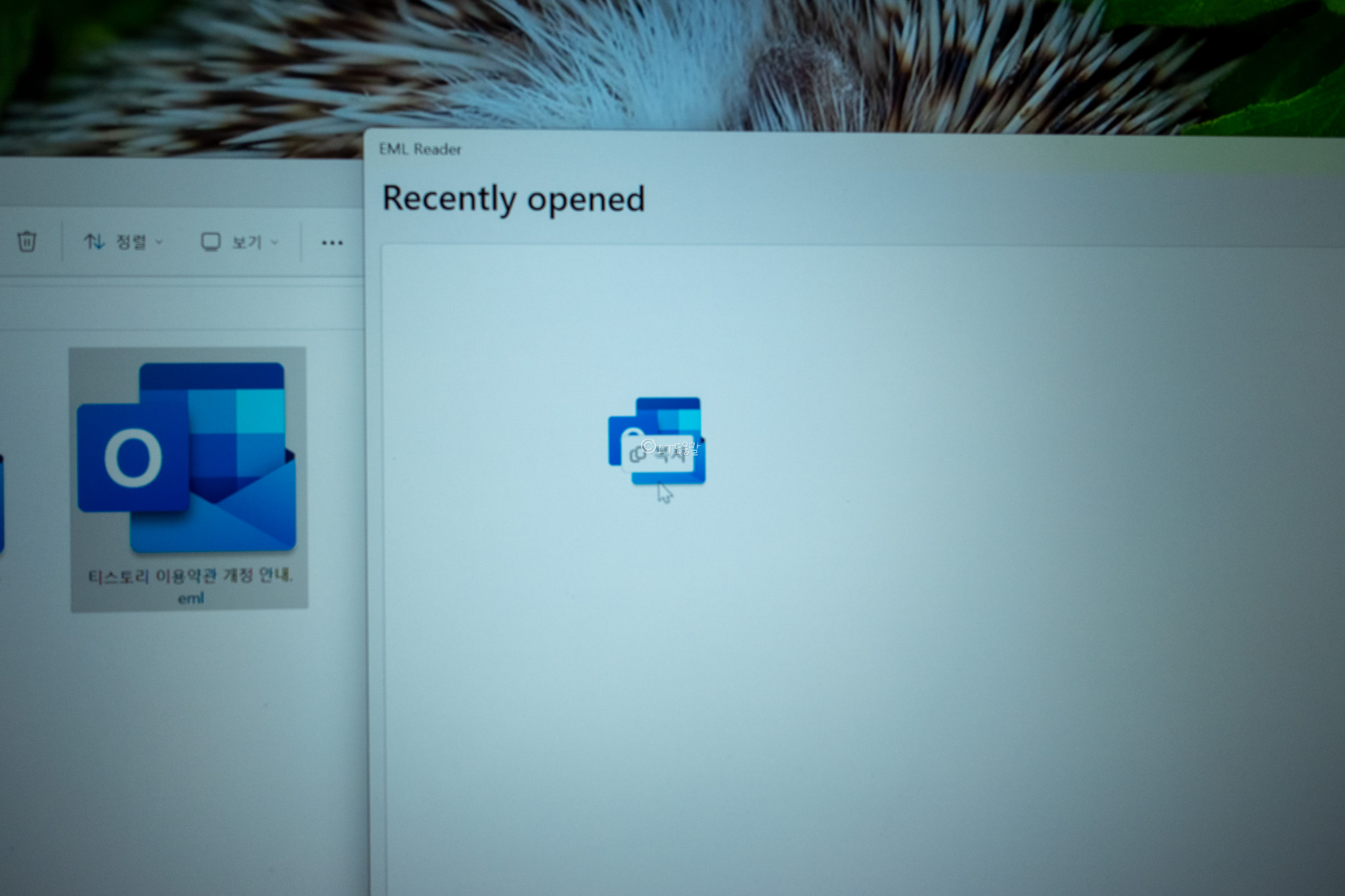
우리가 그걸 모르는 것은 아니지만, 아웃룩을 사용하지 않기 때문이므로 이런 대체 수단을 활용하는 것입니다. 앱을 설치해서 실행하면 최근에 열어본 것이 없기 때문에 아무런 내용이 뜨지 않는데, EML 확장자 파일을 마우스로 드래그해서 갖다 놓으면 해당 메일의 내용을 뷰어로 열어볼 수 있게됩니다.
복잡하거나 어려운 방법을 제외하고, 심플한 내용으로만 EML 파일열기 및 뷰어를 소개해보았습니다. 도움이 되셨을지는 모르겠지만, 저도 포스팅을 작성하고보니 다른 내용이랑 별반 차이가 없군요.